时间:2019-03-01 09:04:00
作者:mingzhen
来源:u老九
1. 扫描二维码随时看资讯
2. 请使用手机浏览器访问:
http://m.xitongzhijia.net/article/151677.html
手机查看
评论
暴风影音闪电版是一款本地播放软件,与以前的版本坐下对比,它的运行速度更加迅速,你们知道暴风影音闪电版怎么截图吗?接下来我们就一起往下看看暴风影音闪电版截图的方法吧。
方法步骤
1、首先需要先进入到暴风影音闪电版的主界面,用户在进入之后,可以直接打开想要进行截图的视频文件,毕竟巧妇难为无米之炊,没有视频图片也就不能愉快的截图;

2、如果想要进行视频片段的截图,一共有好几种方法,其中的截图默认快捷键“F5”这边就不再叙述了,先来讲讲能直接用鼠标截图的方法,直接在左边视频的播放画面中鼠标右键进行点击,出现相关可点击的栏目之后,将鼠标移到“画面”栏目上,选择其中出现的“截图”选项;
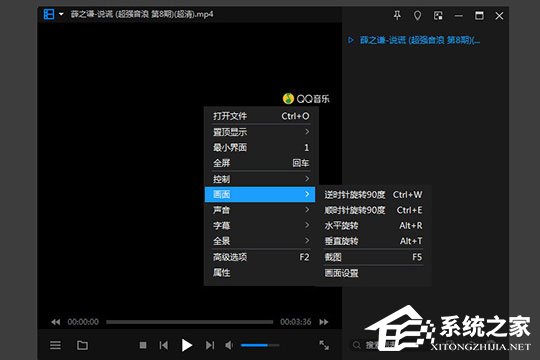
3、第二种方法是选择红框标注内的“工具箱”选项,点击之后将会出现“截图”选项,点击即可;
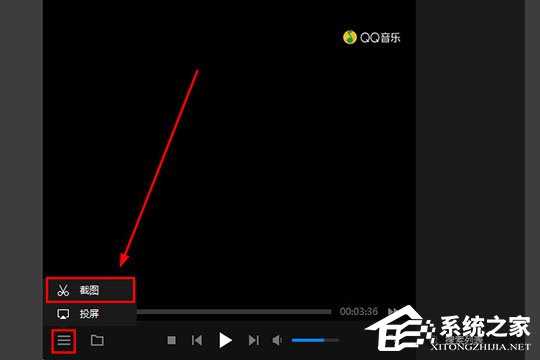
4、进入到截图工具的界面之后,选择保存路径与文件名称与保存格式,不过只能在JPG和BMP中进行选择,用户在保存之前,也可以对图片进行编辑,也可以复制到剪切板直接发送给好友,免去了保存的时间,根据自己的需要选择是否“下次不再弹出,直接截图”,因为如果选择了此选项,下次截图将不会出现此设置界面,全部确认之后点击“保存图片”选项即可完成截图的全部内容。
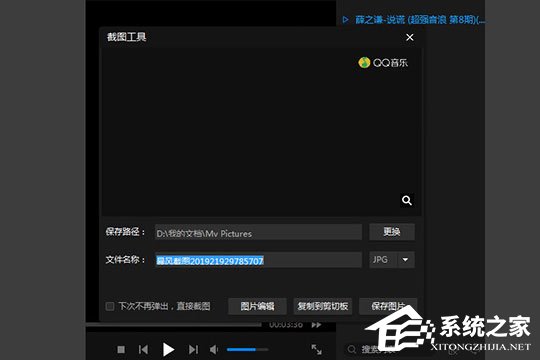
以上就是暴风影音闪电版怎么截图的全部内容了,按照以上的方法操作,你就能轻松的掌握暴风影音闪电版截图的方法了。
发表评论
共0条
评论就这些咯,让大家也知道你的独特见解
立即评论以上留言仅代表用户个人观点,不代表u老九立场